Loading ...
Loading ...
Loading ...
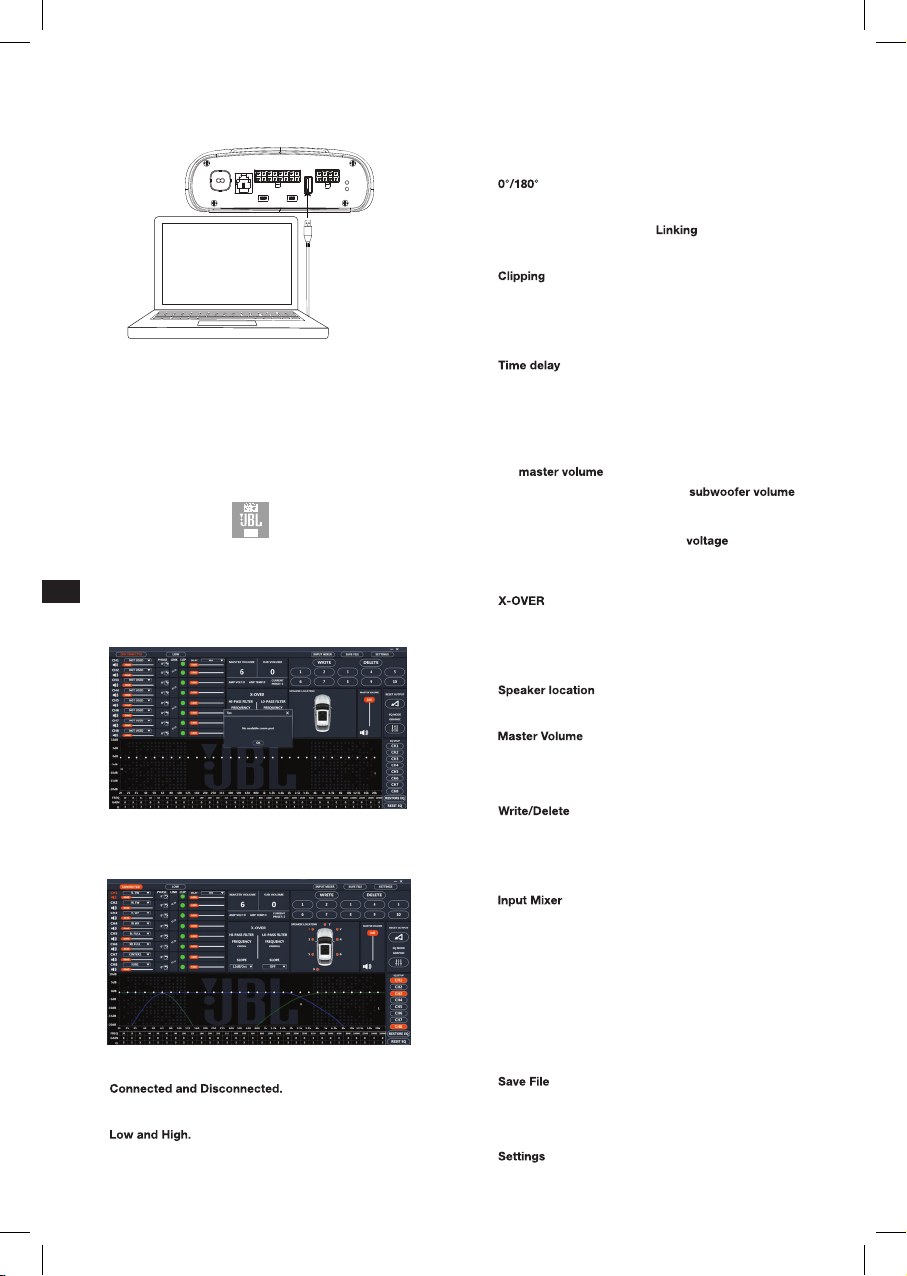
JP
41
JBL DSPアンプをお持ちのWindows PCに接続する
1. 付属のUSBケーブルを使用して、お持ちのWindows PCを
DSPアンプに接続してください。
REMOTE
INPUT
LEVEL
LO HI HI2 REM DC AUDIO
TURN-ON
MODE
PC
SPEAKER OUTPUT CHANNELS POWER
REM OUT GND
GND
GND
12V
12V
12V
REM IN
PRT
PWR
AUDIO
INPUT
8+1+ 2+ 3+ 4+ 5+ 6+ 7+
8-1- 2- 3-
4- 5-
6- 7-
2. JBL DSPアンプの電源を入れる前に、音源の音量を下げてあ
ることをご確認ください。
3. オーディオシステムを作動させるか、電源を入れ、全ての
パーツが動作可能であることをご確認ください。
注:DSPアンプは、「EQオフ」またはプリセット1として作動す
るプレフラッシュEQ機能を搭載しています。
4. お持ちのPCをJBL DSPアンプに接続して、お持ちのPCの
JBLソフトウェアアイコンをダブルクリックし、DSPチュー
ニングソフトウェアを開いてください。
注:ソフトウェアが「Comm Portは使用できません」とウィンド
ウに表示している場合は、ソフトウェアを閉じて、お持ちのコン
ピューターからUSBケーブルを外し、ステップ4に戻ってくださ
い。それ以外は、ステップ5に進んでください。DSPソフトウェア
はアンプに接続されていない場合でも機能します。それは、ソフ
トウェアに習熟したい、および事前に構成されたオーディオシス
テム設定を作成したい場合です。
5. 接続が終了しました!チューニング手順に続きます�
ユーザーインターフェース機能
JBLチューニングソフトウェアでは次の操作が可能です:
1.
この機能では、アンプがお
持ちのWindows PCと通信しているかどうかを判定すること
ができます。
2. この機能では、アンプがコントロールパネ
ル上で低レベル入力、または高レベル入力に設定されてい
るかどうかを判定することができます。
3. チャンネルにスピーカー位置を割り当てます。この機能で
は、DSPの各出力チャンネルが接続されている車内のスピ
ーカーのタイプと位置を指定することができます。
4. 個別のチャンネル音量の操作とミュート。各チャンネルの
相対音量を個別に増減させ、完璧なレベル整合と出力を確
保することができます。
5.
位相調整。バランスドやダイナミックパフォーマン
ス用に、各チャンネルの位相を個別に設定することができ
ます。
6. ペアリングしたチャンネルの
。ペアリングされたチ
ャンネルをリンクさせ、音量と音色の均等な調節を実行す
ることができます。
7.
インジケーター。各チャンネルはクリッピングイ
ンジケーターを備え、10%以上の歪みが存在する場合に知
らせます。歪みがある場合は、インジケーターが消灯する
までクリッピングチャンネルの音量を下げてください。最
高の結果を得るため、0dBの正弦波で100Hzと1kHzを測定
してください。
8.
。時間の遅延では、音場の中心を車内のお好み
の位置に調節することができます。スピーカーが好みの中
心位置に近いほど、遅延が長くなります。調節する際は、
右にスライダーをドラッグすると遅延が増大し、左にドラ
ッグすると減少します。
9. 情報ディスプレイ。このディスプレイは次の統計を表示し
ます:
a.
値
b. チャンネル7または8用の現在の
レベ
ル。リモートバスコントロールを使用すると、-30dBか
ら+6dBまで調節可能です。
c. アンプが電源入力時に測定した
d. アンプの現在の動作保証温度
e. 現在のシステム設定。
10.
。各チャンネル用のハイパスおよびローパスク
ロスオーバーネットワークのクロスオーバーポイント
を調節してDSPアンプに接続された各スピーカーのパフ
ォーマンス効率を最大限に引き出すことができます。各
チャンネル用のセレクタブルクロスオーバースロープは
0/6/12/18/24/30/36/42/48dBに設定可能です。
11.
表示。この表示はどのアンプチャンネル
が使用中か、および車内の対応するスピーカー位置を示し
ます。
12.
。システム全体の音量を増減させたり、シ
ステム全体をミュートすることができます。音量を上げる
にはスライダーを上にドラッグし、下げるには下にドラッ
グします。スピーカーアイコンをクリックするとオーディ
オシステムをミュートします。
13.
。「書き込み」はプリセットとして最高10の
好きなオーディオ設定を保存でき、アンプに適用すること
ができます。「書き込み」をクリックして、プリセット番
号をクリックするとプリセットを保存します。「削除」を
クリックして、プリセット番号をクリックするとプリセッ
トを削除します。
14.
。入力ミキサー機能で、ある入力チャンネルか
ら特定の出力チャンネルへとオーディオ信号を割り当てる
ことができます。複数の入力チャンネルの信号を合計し、
その結果の信号を特定の出力チャンネルに適用することも
可能です。これにより、通常スピーカーレベル入力信号を
使用する場合は、可能な最大の周波数レンジでスピーカー
を再生することができます。
例:入力チャンネル1にツイーター(高周波特性のみ)、チ
ャンネル2に中域用スピーカー(中域周波数特性のみ)を接
続した場合、これらの各入力の信号を合計し、出力チャン
ネル1に接続したフルレンジスピーカーに新しいフルレンジ
信号を割り当てることができます。
15.
。この機能で、後で使用できるようにお持ちのコ
ンピューターのフォルダーにお好きなオーディオシステム
設定を保存することができます。お持ちのコンピューター
から以前の設定を修正し、接続されたアンプにその設定を
適用することも可能です。
16.
。「設定」メニューで次のオプションを操作する
ことが可能です。
Loading ...
Loading ...
Loading ...